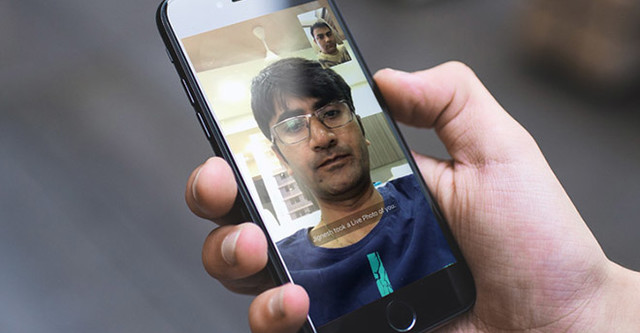
Để sử dụng FaceTime Live Photos, bạn cần đảm bảo rằng thiết bị của bạn bè mình cũng đang chạy iOS 11 và tính năng này cũng được kích hoạt.
Điểm quan trọng khác đáng chú ý là thời điểm bạn chụp ảnh người bạn của bạn, đó là người bên kia sẽ nhận được thông báo về điều đó, có nghĩa không có gì là bí mật cả.
Kích hoạt FaceTime Live Photos
- Khởi chạy ứng dụng Settings trên thiết bị iOS, sau đó cuộn xuống và chạm vào FaceTime.
- Chuyển công tắc bên cạnh FaceTime Live Photos sang trạng thái On.
Chụp ảnh FaceTime Live Photos
Việc tiếp theo là bạn cần đảm bảo rằng mình đã kích hoạt camera mặt trước để có thể ghi hình ảnh khuôn mặt của mình.
- Thực hiện cuộc gọi FaceTime từ iPhone hoặc iPad của mình.
- Khi thực hiện cuộc gọi, bấm vào nút chụp ảnh ở góc dưới cùng bên trái.
Nếu không sử dụng phiên bản iOS mới nhất và cố chụp ảnh thì bạn sẽ nhận được cảnh báo rằng cả hai bên cần phải chạy phần mềm mới. Trong trường hợp mọi thứ đều đảm bảo bạn sẽ nhận được thông báo đã chụp ảnh Live Photos, và bạn của bạn sẽ nhận được thông báo cho biết bạn đã chụp ảnh Live Photos với họ.
Truy cập FaceTime Live Photos
Tất cả ảnh Live Photos của bạn được lưu tự động vào ứng dụng Photos, do đó bạn có thể dễ dàng truy cập chúng bằng cách mở ứng dụng Photos trên thiết bị.
Lúc này hãy nhấp vào tab Album ở cuối, sau đó kiểm tra ảnh của trong album Live Photos sẽ thấy ảnh Live Photos mà bạn chụp từ cuộc gọi FaceTime. Bạn cũng có thể xem ảnh trực tuyến mới nhất bằng cách chuyển đến tab Photos > Today.
Cách tắt FaceTime Live Photos
Nếu bạn không muốn bất cứ ai chụp ảnh trong khi gọi thoại có hình trên FaceTime, bạn có thể dễ dàng ngăn họ làm điều này bằng cách tắt FaceTime Live Photos đi. Về cơ bản, khi làm điều này thì người bạn trò chuyện với bạn sẽ không thể chụp ảnh của bạn tuy nhiên bạn vẫn có thể chụp ảnh Live Photos của người gọi FaceTime bên kia nếu họ bật tính năng này.
- Mở ứng dụng Settings, sau đó nhấn vào FaceTime.
- Bây giờ hãy chuyển công tắc FaceTime Live Photos sang trạng thái Off.
Theo Dân Việt.





Bình luận